开始使用 Padlet
恭喜您!您已经注册了 Padlet -- 与他人创建、协作和共享内容的最简单方法之一。
本文将作为简要指南,帮助你了解如何使用 Padlet。
喜欢视频吗?观看此视频。
*教育工作者和他們的同事 -在這裡參加我們的Padlet 101 課程!
*快速 "如何 "視頻片段可在學習儀表板。
*在我們的YouTube 頁面上查看我們的整個視頻圖書館。
*訪問我們的知識庫,搜索有用的文章。
从仪表板开始
仪表板是您登录后看到的第一个屏幕。从这里,你可以访问 Padlet 提供的一切:
文件夹
你可以在儀表板上的不同資料夾中找到 Padlet。
- 最近访问 - 您在过去 30 天内访问过的所有小册子。
- 我制作的- 您在账户中创建的所有小广告。
- 外部- 您作为合作者被邀请/添加的所有小应用程序。
- Trashed- 所有已删除的小挂图,最多可保存 30 天。
- 书签- 管理和整理您想要跟踪的小挂图。
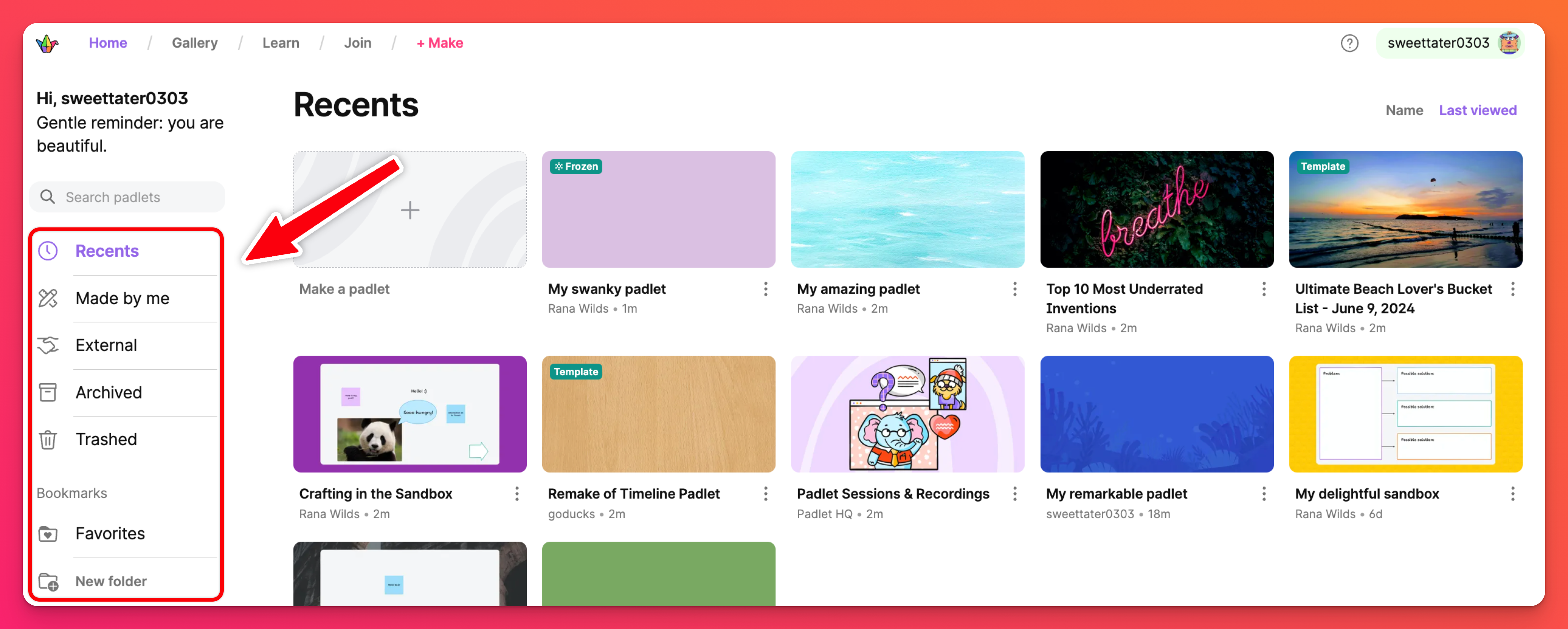
标题
在仪表板的顶部,找到标题,就能找到不同的区域,在那里你可以学习、获得灵感,并在准备就绪时开始动手!
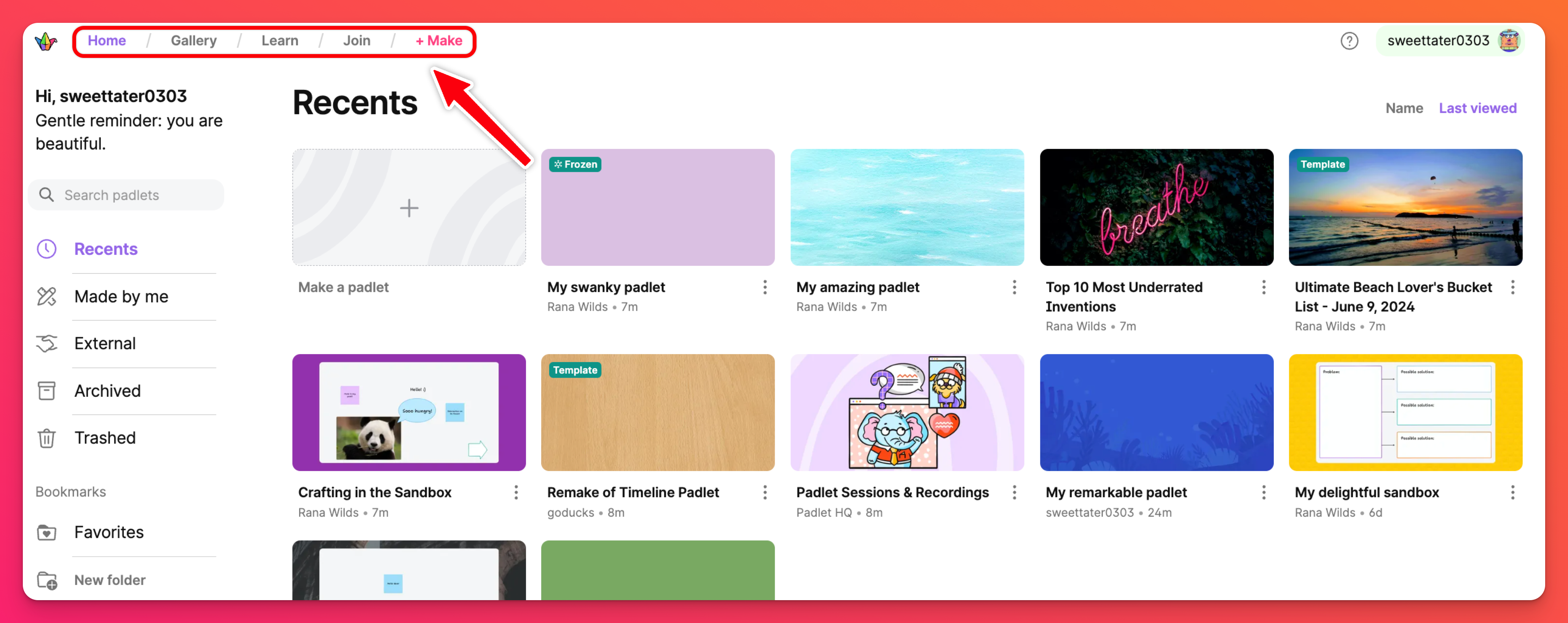
账户菜单
你的账户菜单用于在多个工作区之间切换。访问仪表板左上角的账户菜单。
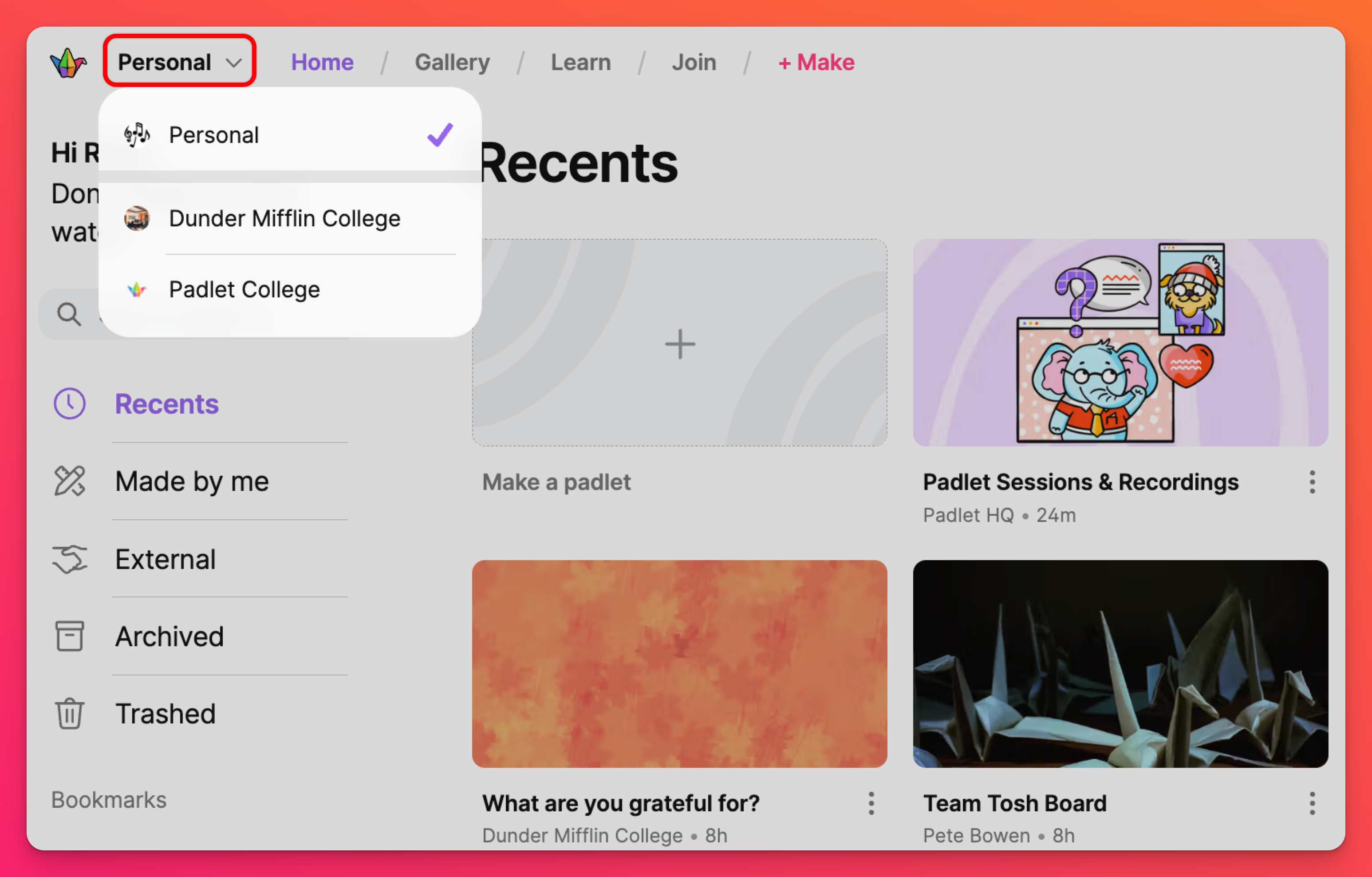
点击账户菜单,显示账户内的不同工作区。带有复选标记的工作区就是你当前查看的工作区。在该菜单中点击不同的工作区,即可在它们之间导航。
- 切换账户- 如果你有一个个人账户,同时又是链接到同一电子邮件的 Team Gold 账户的一部分(例如),请在用户菜单中切换账户。
用户菜单
有关账户的所有管理职责和维护,请访问仪表板右上角的用户菜单。下面列出了一些可供选择的选项:
- 设置- 更新用户名、电子邮件、密码和订阅。
- 我的个人档案- 查看您的个人档案页面,其中包括您的所有公开密码本。
- 最新消息- 查看有关新版本的公告。

小垫子
屏幕中央的缩略图是小挂件。粗体字体显示小挂图的标题,灰色字体显示所有者。您创建、收藏和贡献的小挂件会出现在这里,并按照左侧的文件夹进行分类。
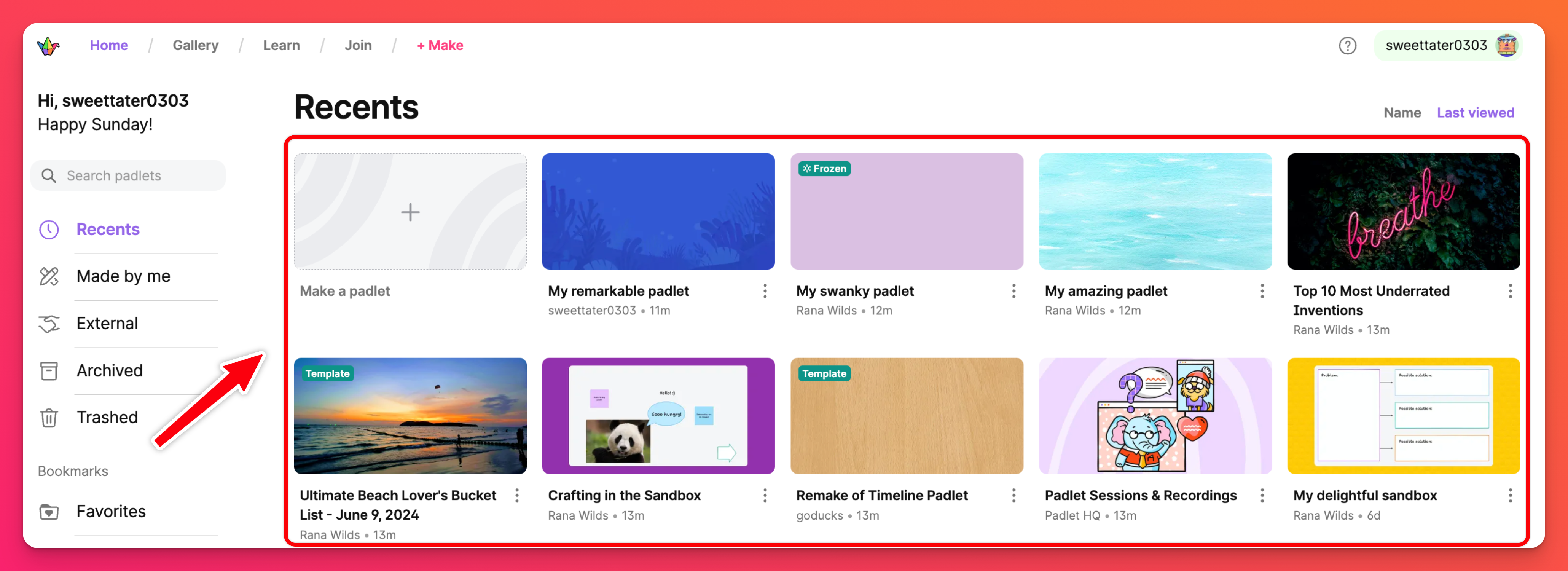
创建 padlet
如果你已经熟悉了控制面板(或者刚刚准备好),你可以点击屏幕左上方粉红色的 "+ 制作 "按钮开始创建 padlet。
选择 "空白黑板"从头开始创建黑板,单击 "空白沙盒"制作协作白板,选择我们的AI 配方之一,用一点✨魔法✨来创建黑板,或者选择从模板开始工作。
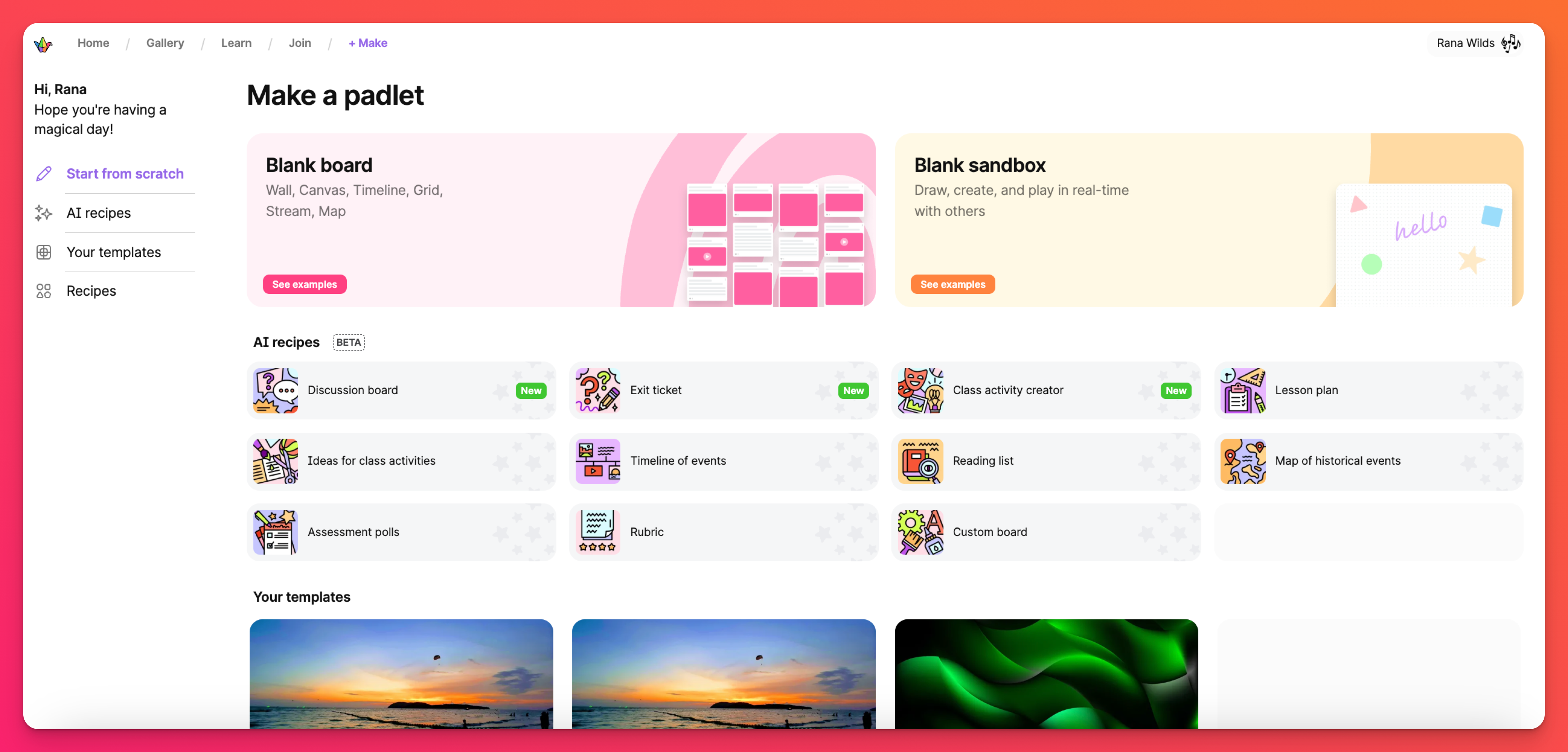
从零开始创建白板
空白板块将带你进入一个空白的 padlet,其中包含所有格式选项。
你所选择的格式将决定黑板的结构。了解格式的最简单方法就是玩一玩!别担心,你可以随时更改你的板块格式。
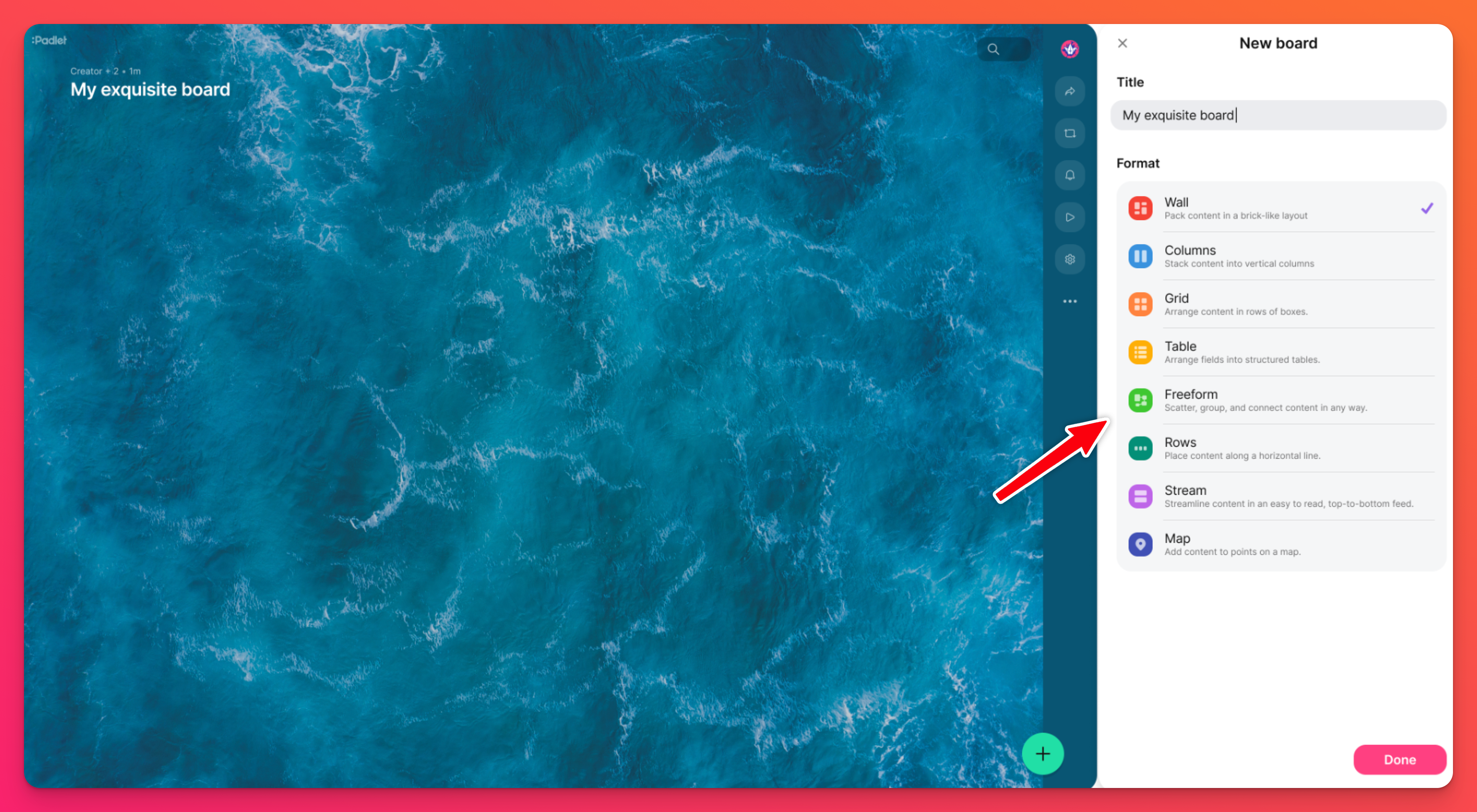
设计小板
使用 padlet 右侧的设置 小齿轮 图标(⚙️) 编辑标题、壁纸和其他外观设置。调整帖子大小,选择喜欢的字体,并决定帖子在同一菜单中的排序方式。
使用(+) 按钮添加帖子。帖子几乎可以容纳任何类型的文件或链接。这包括文本、图片、视频、Spotify 链接、YouTube 链接、PDF、其他小插件等等!
您所讲述的故事和您所创造的美,都有无限可能!
隐私和权限
在 "共享 "菜单中控制小挂图的隐私。
选择 padlet 右上方的 "共享"箭头> 进入 "隐私选项 "部分,即可访问隐私选项。
点击"带链接的访客"旁边的下拉菜单,选择允许其他人在 padlet 上做什么。可选择 "阅读者"、"评论者"、" 写作者"(默认设置)、"版主"或 "完全无权访问padlet"!
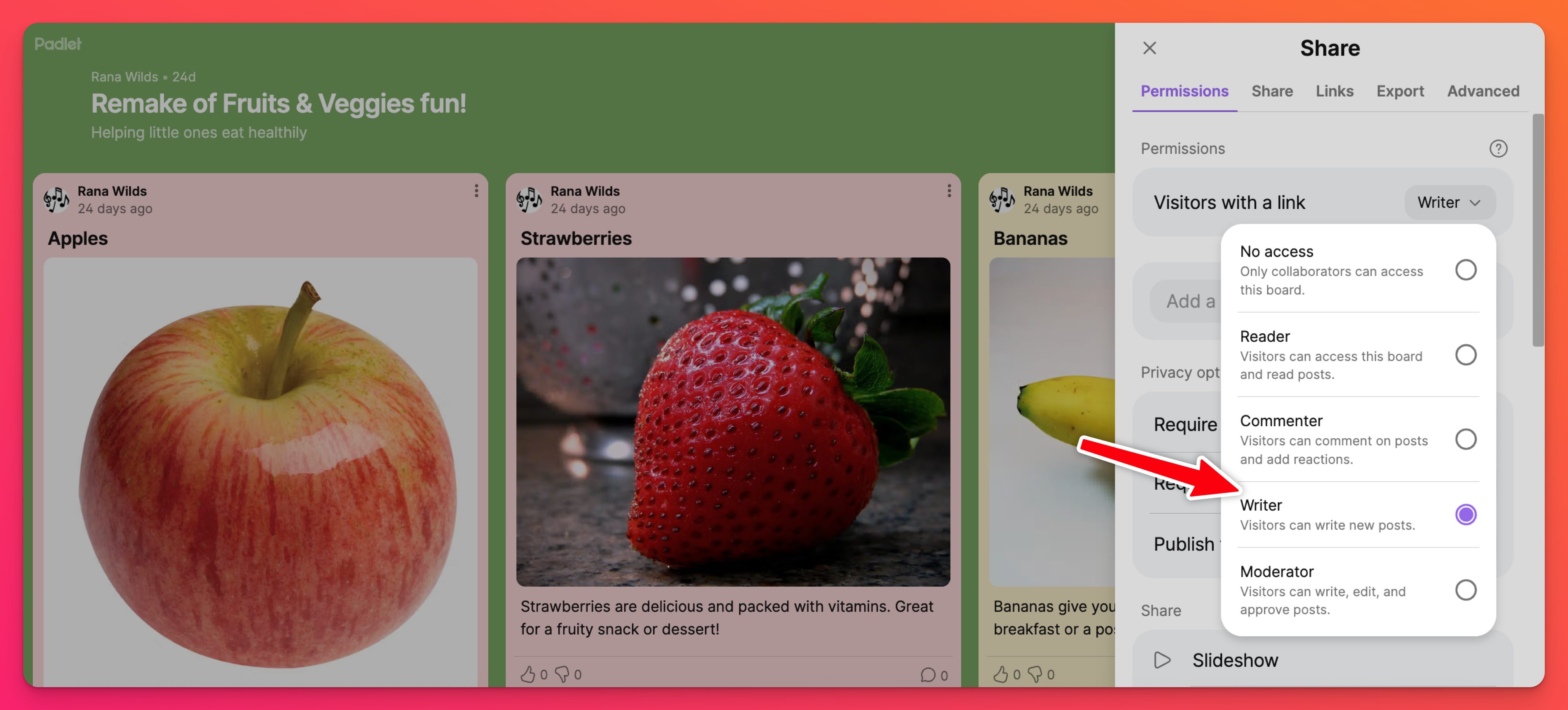
分享你的电子书
当你准备好与圈内人分享你的小册子时,点击屏幕右上方的 "分享 " 箭头。如下图所示,这将打开 "共享 "菜单,为你提供多种共享选项。
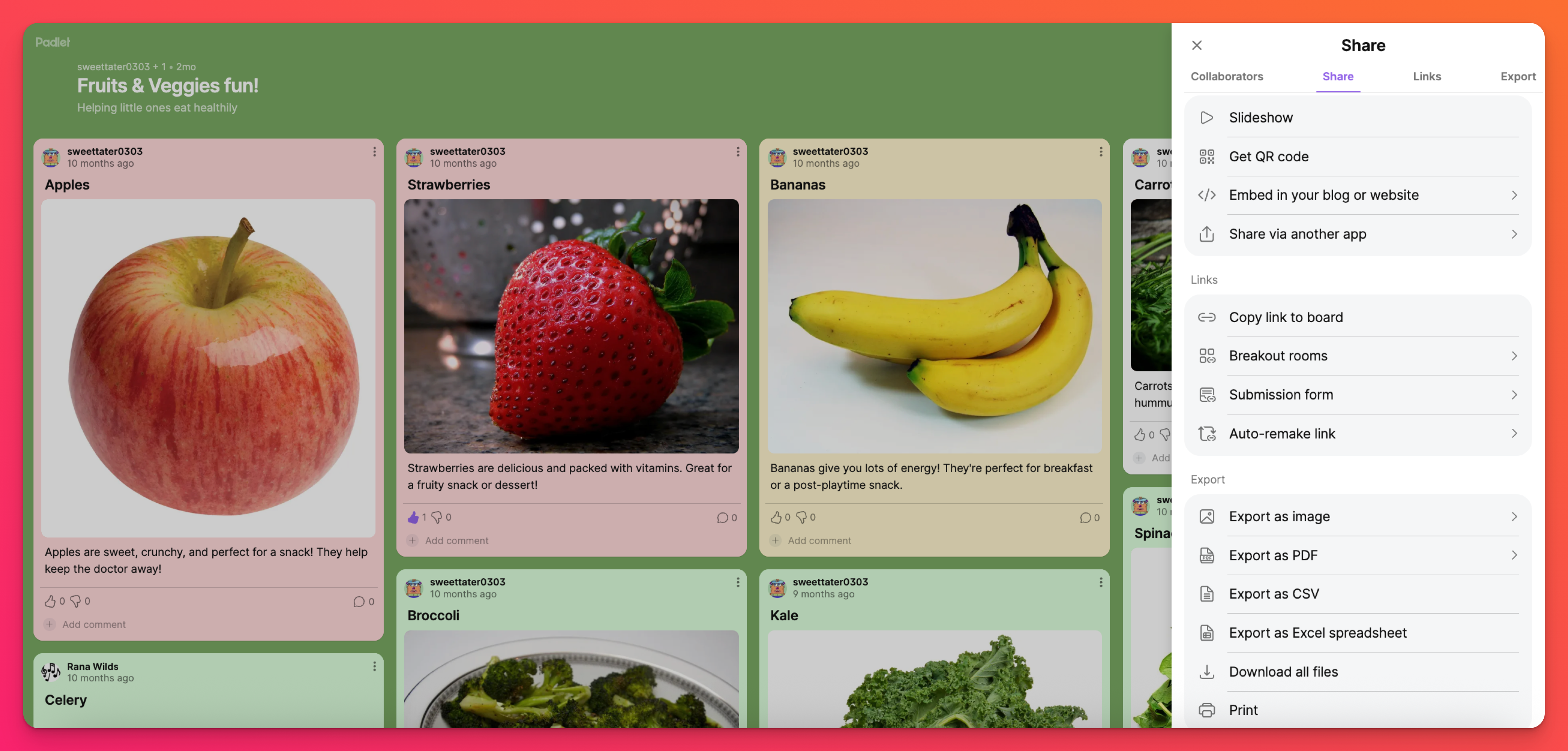
分享 padlet 最简单的方法是选择 "复制链接到论坛",然后直接发送链接。如果你的 "隐私 "和"权限"设置为"作家",其他设置均为 "关闭"(默认设置),那么任何拥有链接的人都可以查看并在你的 padlet 上发帖。
其他共享选项包括分发 QR 代码、将 padlet 导出为 PDF 文件或在社交媒体上发送 padlet。
就是这样!现在就去制作一些华丽的作品吧!

